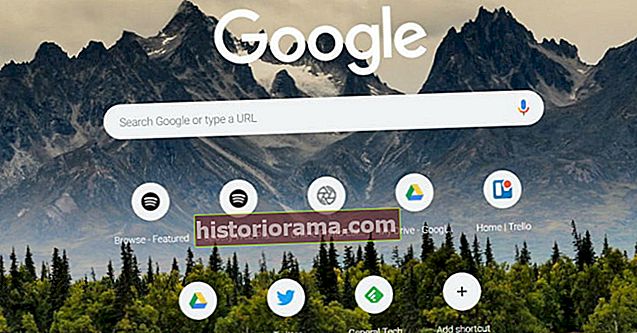Οι επεκτάσεις SergeyVolkoff / 123RF μπορούν να προσθέσουν πολλά στις δυνατότητες του προγράμματος περιήγησης Chrome, επιτρέποντάς σας να κάνετε τα πάντα, από την αποθήκευση κωδικών πρόσβασης έως τον αποκλεισμό διαφημίσεων. Αλλά αν μεγαλώνετε από την ανάγκη τους ή αισθάνεστε ότι υπάρχουν πάρα πολλά, πρέπει να ξέρετε πώς να απεγκαταστήσετε τις επεκτάσεις Chrome. Ευτυχώς, η διαδικασία είναι τόσο απλή όσο η εγκατάσταση τους και θα σας καθοδηγήσουμε βήμα προς βήμα.
Οι επεκτάσεις SergeyVolkoff / 123RF μπορούν να προσθέσουν πολλά στις δυνατότητες του προγράμματος περιήγησης Chrome, επιτρέποντάς σας να κάνετε τα πάντα, από την αποθήκευση κωδικών πρόσβασης έως τον αποκλεισμό διαφημίσεων. Αλλά αν μεγαλώνετε από την ανάγκη τους ή αισθάνεστε ότι υπάρχουν πάρα πολλά, πρέπει να ξέρετε πώς να απεγκαταστήσετε τις επεκτάσεις Chrome. Ευτυχώς, η διαδικασία είναι τόσο απλή όσο η εγκατάσταση τους και θα σας καθοδηγήσουμε βήμα προς βήμα.
Υπάρχουν μερικές διαφορετικές μέθοδοι που μπορείτε να χρησιμοποιήσετε όταν πρόκειται για απεγκατάσταση επεκτάσεων. Αν και το δεύτερο είναι πιο ολοκληρωμένο, το πρώτο πρέπει να λειτουργεί στις περισσότερες περιπτώσεις και επειδή είναι ευκολότερο, από εκεί θα ξεκινήσουμε.
Αν θέλετε να μάθετε πώς να αλλάζετε τη γλώσσα του Chrome, έχουμε και έναν οδηγό για αυτό.
Απεγκατάσταση μέσω Chrome
Η πιο γρήγορη και ευκολότερη μέθοδος κατάργησης της εγκατάστασης μιας επέκτασης είναι μέσω του διαχειριστή επεκτάσεων του Chrome. Εκεί θα μπορείτε να απενεργοποιήσετε ή να διαγράψετε πλήρως κάθε επέκταση με ένα μόνο κλικ του ποντικιού.
Βήμα 1: Ανοίξτε το πρόγραμμα περιήγησης Chrome και κάντε κλικ στο μενού με τις τρεις κουκκίδες στην επάνω δεξιά γωνία.

Βήμα 2: Κάντε κλικ στο «Περισσότερα εργαλεία» και μετά στο «Επεκτάσεις» στο μενού που προκύπτει.

Βήμα 3: Η σελίδα επεκτάσεων εμφανίζει όλες τις επεκτάσεις που έχετε εγκαταστήσει αυτήν τη στιγμή. Μπορείτε να απενεργοποιήσετε ό, τι θέλετε απλώς να απενεργοποιήσετε επιλέγοντας το σχετικό πλαίσιο. Εναλλακτικά, εάν θέλετε να καταργήσετε εντελώς την επέκταση, κάντε κλικ στο σύμβολο του μικρού κάδου απορριμμάτων.
Όταν ερωτηθείτε εάν θέλετε να καταργήσετε τις επεκτάσεις, κάντε κλικ στο μπλε κουμπί "Κατάργηση".

Βήμα 4: Επανεκκινήστε το Chrome και τυχόν επεκτάσεις που έχετε απενεργοποιήσει ή καταργήσει δεν θα είναι πλέον ενεργές.
Απεγκατάσταση μέσω φακέλων Windows
Εάν για οποιονδήποτε λόγο η επέκταση που θέλετε να απεγκαταστήσετε δεν βρίσκεται στην επίσημη λίστα στο Chrome ή προτιμάτε να κάνετε πράγματα με μη αυτόματο τρόπο, μπορείτε επίσης να διαγράψετε την επέκταση μόνοι σας στο φάκελο των Windows. Είναι λίγο πιο περίπλοκο και πρακτικό από την παραπάνω μέθοδο, αλλά εξακολουθεί να είναι σχετικά γρήγορο.
Βήμα 1: Κλείστε όλα τα παράθυρα του Chrome.
Βήμα 2: Μεταβείτε στην τοποθεσία εγκατάστασης του Chrome. Για όσους χρησιμοποιούν Windows 7 ή μεταγενέστερη έκδοση, θα πρέπει να είναι: "C: \ Users \ username \ AppData \ Local \ Google \ Chrome \ User Data \ Default."
Σημείωση: Το "Όνομα χρήστη" στην παραπάνω διεύθυνση είναι το συγκεκριμένο όνομα λογαριασμού των Windows.
Βήμα 3: Ανοίξτε το φάκελο "Επεκτάσεις".

Βήμα 4: Όλοι οι φάκελοι στο φάκελο "Επεκτάσεις" αντιπροσωπεύουν μεμονωμένες επεκτάσεις. Τα ονόματά τους είναι δύσκολο να αποκρυπτογραφηθούν, οπότε για να μάθετε ποιο είναι, θα πρέπει να ανοίξετε κάθε φάκελο και στη συνέχεια να ανοίξετε τον προκύπτοντα φάκελο αριθμού έκδοσης. Οι εικόνες ή τα ονόματα αρχείων μέσα θα σας δώσουν μια ιδέα σχετικά με τον φάκελο που αναπαριστά ποια επέκταση.


Σε αυτήν την περίπτωση, αυτός ο φάκελος προορίζεται για την επέκταση Videostream.
Βήμα 5: Βρείτε την επέκταση που θέλετε να απεγκαταστήσετε και απλώς διαγράψτε το φάκελο. Για να το κάνετε αυτό, κάντε αριστερό κλικ στο φάκελο για να τον επιλέξετε και πατήστε το πλήκτρο "διαγραφή" στο πληκτρολόγιό σας ή κάντε δεξί κλικ και επιλέξτε "διαγραφή" από το μενού που προκύπτει.

Βήμα 6: Μόλις ολοκληρώσετε τη διαγραφή επεκτάσεων, ανοίξτε το Google Chrome και η λίστα επεκτάσεών σας θα σας αρέσει περισσότερο.
Τώρα που το Chrome διαθέτει όλη τη λειτουργία που θέλετε, πώς να τροποποιήσετε το στυλ του ώστε να ταιριάζει και στα γούστα σας;